Wenn Sie bei Microsoft Teams angemeldet sind, stehen Sie Ihren Kollegen zur Verfügung. Ihre Statusanzeige (ein kleiner grüner Punkt) zeigt anderen an, dass Sie aktiv und bereit für die Arbeit sind.
Wenn Sie sich jedoch von Ihrem Schreibtisch entfernen, ändert sich Ihr Status. Wenn Sie einen Schritt zurücktreten müssen, aber nicht möchten, dass Ihre Kollegen denken, dass Sie nicht arbeiten, müssen Sie eine Möglichkeit finden, die Statusanzeige Ihres Microsoft Teams immer grün zu halten.
Es gibt mehrere Möglichkeiten, dies zu tun, indem Sie Ihre Energieeinstellungen so anpassen, dass Anwendungen zum automatischen Bewegen Ihrer Maus verwendet werden. Im Folgenden erklären wir Ihnen, wie das geht.
Warum sich Ihre Microsoft Teams-Statusanzeige ändert
Ihre Statusanzeige soll anderen Benutzern Ihre aktuelle Verfügbarkeit und Ihren Status anzeigen. Standardmäßig kann jeder in Ihrer Organisation, der Teams verwendet, (nahezu in Echtzeit) sehen, ob Sie online verfügbar sind. Diese Präsenz wird in Echtzeit auf den Web- und Desktop-Versionen sowie beim Aktualisieren der Seite auf Mobilgeräten aktualisiert.
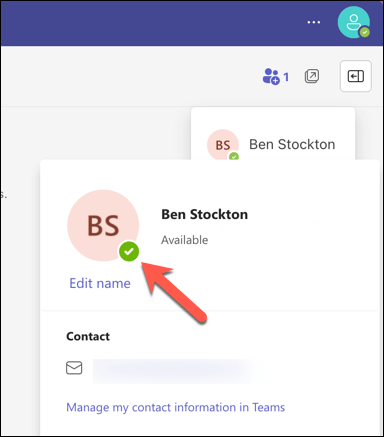
Es gibt zwei Arten von Anwesenheitsstatus in Teams: vom Benutzer konfiguriert und von der App konfiguriert. Vom Benutzer konfigurierte Status sind diejenigen, die Sie manuell festlegen können, z. B. Verfügbar, Beschäftigtoder Offline erscheinen. App-konfigurierte Status sind diejenigen, die von Teams automatisch basierend auf Ihrer Aktivität, Ihrem Kalender oder Ihrem App-Status festgelegt werden, z. B. In einem Anruf, In einer Besprechung, Präsentierenoder Abwesend.
Ihr Status ändert sich von Verfügbarzu Abwesend, wenn Sie Ihren Computer sperren oder wenn Ihr PC oder Mac nach einer Zeit der Inaktivität automatisch in den Energiesparmodus wechselt. Auf einem Mobilgerät wird Ihr Status auf Abwesendaktualisiert, wenn die Teams-App nicht aktiv ist.
So passen Sie Ihren Microsoft Teams-Status mithilfe der Energieeinstellungen auf einem Windows-PC an
Eine Möglichkeit, die Statusanzeige Ihres Microsoft Teams grün zu halten, besteht darin, die Energieeinstellungen Ihres Geräts so anzupassen, dass es nicht in den Ruhe- oder Ruhemodus wechselt, wenn Sie es nicht verwenden. Dadurch wird verhindert, dass Teams Ihren Status automatisch in „Abwesend“ ändert.
Um den Standard-Energiemodus unter Windows 11 zu ändern, führen Sie die folgenden Schritte aus:
- .
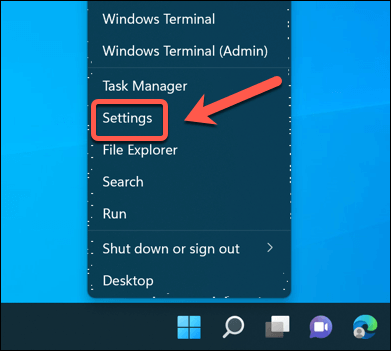
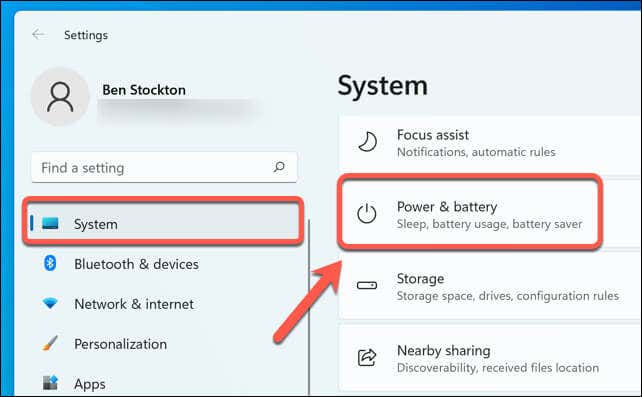
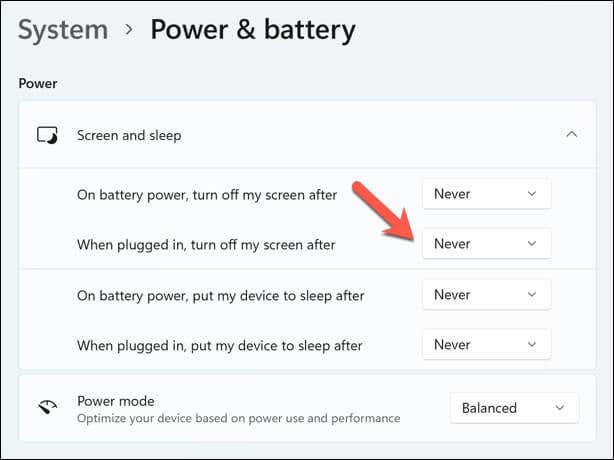
Wenn Sie Ihren Bildschirm und PC immer eingeschaltet lassen und den Ruhemodus vermeiden, sollte Ihre Statusanzeige grün bleiben. Möglicherweise möchten Sie Ihr Gerät jedoch anschließen, um zu vermeiden, dass es mit dem Akku betrieben wird, wenn Sie diesen Modus längere Zeit verwenden.
Wenn es jedoch nicht funktioniert, können Sie versuchen, ein automatisches Mausbewegungstool (oder Mauswackelwerkzeug) zu verwenden. Wir haben unten erklärt, wie man ein solches Tool verwendet.
So ändern Sie Ihren Status in Teams manuell
Eine weitere Möglichkeit, die Statusanzeige Ihres Microsoft Teams grün zu halten, besteht darin, Ihren Status in Teams manuell zu ändern. Dadurch werden alle von der App konfigurierten Zustände überschrieben, die Ihren Status möglicherweise automatisch ändern.
Um dies in Teams auf einem Windows-PC oder einem Mac zu tun, befolgen Sie diese Schritte.

Ihre Statusanzeige wird sofort angezeigt und bleibt so, bis Sie sie erneut ändern.
So verwenden Sie ein Werkzeug zum automatischen Bewegen der Maus
Eine weitere Möglichkeit, die Statusanzeige Ihres Microsoft Teams grün zu halten, besteht darin, ein Tool zu verwenden, das die Maus in regelmäßigen Abständen automatisch bewegen kann. Dadurch wird die Benutzeraktivität simuliert und verhindert, dass Ihr Gerät in den Ruhe- oder Ruhemodus wechselt..
Es gibt online viele Tools, die dies tun können, aber eines der einfachsten und leichtesten Tools ist ein Tool namens Mouse Jiggler. Mit diesem Tool für Windows-Benutzer können Sie ein Zeitintervall für die Bewegung des Mauszeigers festlegen (zwischen einer und 60 Sekunden). Sie können auch zwischen verschiedenen Bewegungsarten wählen.
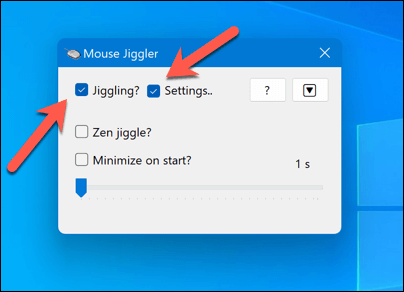
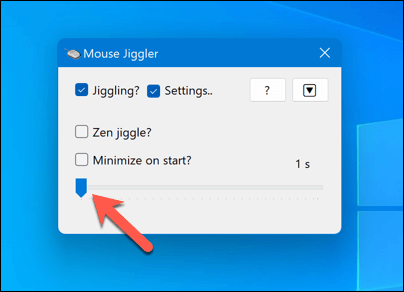
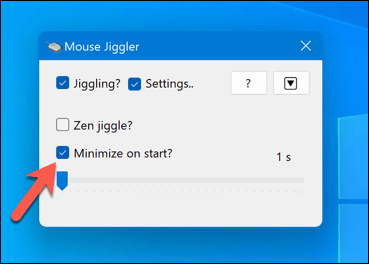

Wenn dieses Tool aktiv ist, bewegt sich Ihr Mauszeiger regelmäßig, ohne dass Sie selbst physisch eingreifen müssen. Dadurch bleibt die Statusanzeige Ihres Microsoft Teams immer grün. Allerdings beeinträchtigt dies auch Ihre normale Mausnutzung, daher sollten Sie das Tool möglicherweise deaktivieren, wenn Sie Ihre Maus tatsächlich verwenden müssen.
Einstellungen in Microsoft Teams verwalten
Wenn Sie die Statusanzeige Ihres Microsoft Teams immer grün leuchten lassen, können Sie Ihren Schreibtisch verlassen, ohne dass Ihre Kollegen denken, dass Sie vermisst werden. Wenn Sie jedoch vorhaben, diese Methoden zu verwenden, müssen Sie möglicherweise die Nachteile in Betracht ziehen, z. B. dass Sie tatsächlich wichtige Nachrichten Ihrer Kollegen verpassen, während Sie weg sind.
Möglicherweise müssen Sie auch überlegen, ob die Leistung und Akkulaufzeit Ihres Geräts durch die langfristige Verwendung dieser Einstellungen beeinträchtigt wird. Sie können Optimieren Sie die Akkulaufzeit Ihres PCs dazu beitragen, diese Änderungen auszugleichen. Dies ist beispielsweise dann eine gute Idee, wenn Sie später PC läuft zu langsam haben.
Arbeiten Sie außerhalb des Büros? Sie können Ändern Sie Ihren Hintergrund in Teams dabei unterstützen, Ihren aktuellen Standort auszublenden.
.